共有两种方法可用来修改图表类型组中绘制数据的方式。我们可以修改数据系列是否从工作表行或列中绘制。还可以倒转图表中分类或数值的绘制次序以及三维图表中系列的绘制次序,而且可以修改系列绘制的次序。
|
共有两种方法可用来修改图表类型组中绘制数据的方式。我们可以修改数据系列是否从工作表行或列中绘制。还可以倒转图表中分类或数值的绘制次序以及三维图表中系列的绘制次序,而且可以修改系列绘制的次序。
8.7.1 在行或者列中绘制的数据系列
对于图表,我们可以通过使用“图表向导”,来达到改变数据的方向。对于工作表,改变数据的序列,就意味着产生不同类别的图表。例如对于本例中的销售统计图来讲,当我们选定“列”时,反映的是按照地区分类的销售情况。而当我们将选定为“行”时,则反映的是按照产品的销售图。
改变在行或者列中绘制的数据系列的操作步骤如下:
(1)选择图表。
(2)按下工具栏的“图表向导”按钮,这时出现“图表向导”对话框。按下其中的“下一步”按钮,这时出现“图表向导——4步骤之2”对话框。在其中的数据系列中选择“行”。
(3)按下“完成”按钮,就会看到改变数据系列的图表,如图8-22所示。
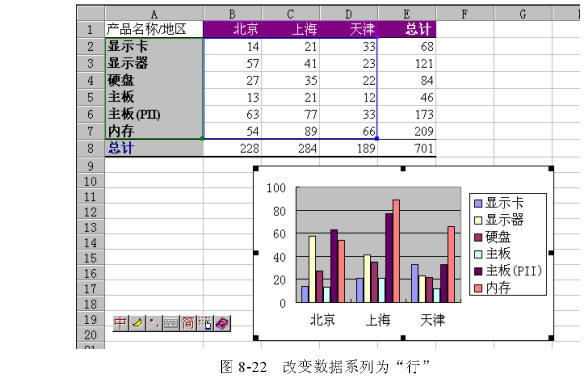
8.7.2 用相反的次序绘制
我们还可以用相反的次序来绘制图表,也就是说,可以沿着坐标轴,用相反的次序显示数据。下面,我们以上例的统计图来说明如何使用相反的次序绘制图表。
(1)激活图表,双击坐标轴,这时出现“坐标轴格式”对话框,选择其中的“刻度”选项卡,如图8-23所示。
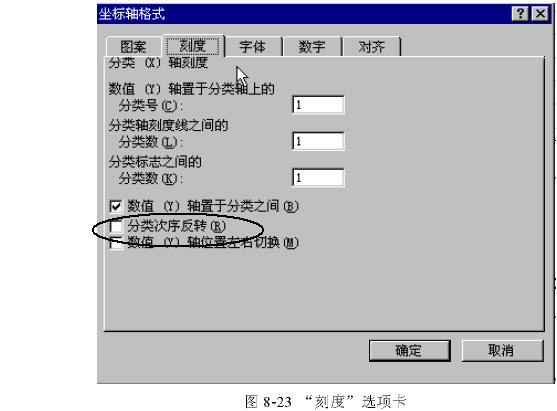
(2)选择其中的“分类次序反转”复选框。
(3)按下“确定”按钮即可。
注意:对于采用“雷达图”的图表,不能使用该方法来改变数据绘制的次序。
| |
|